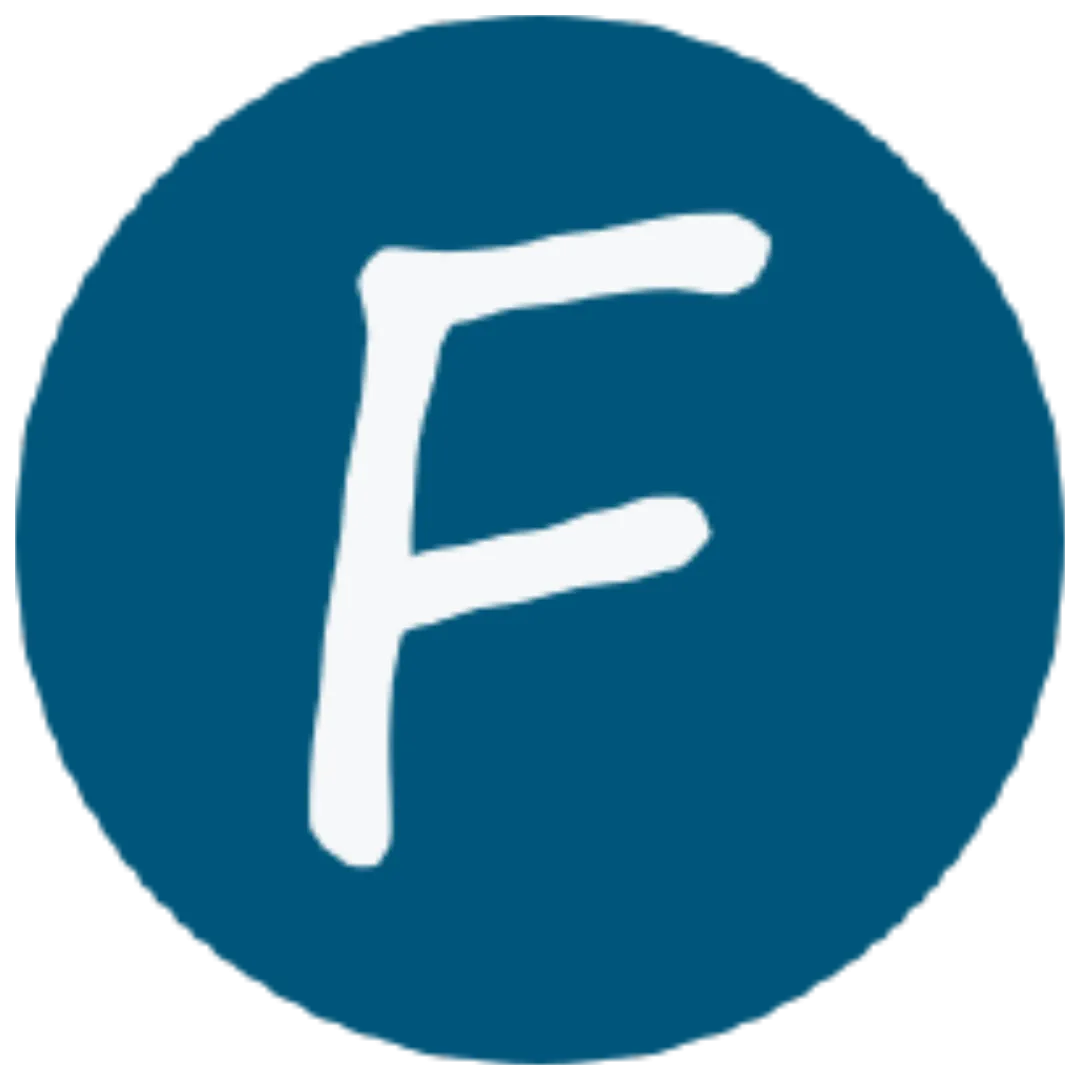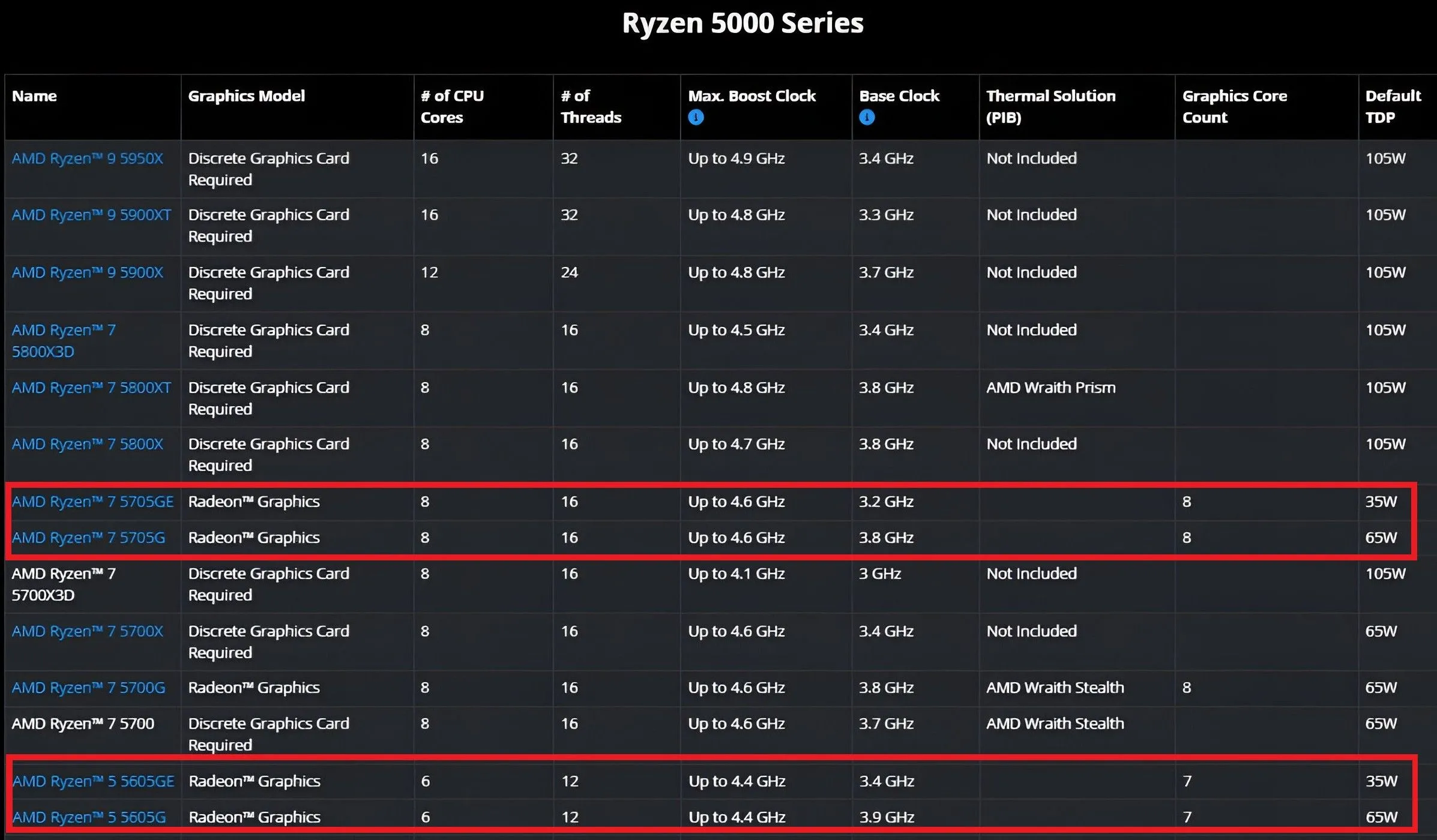Trong kỷ nguyên số, việc đọc nội dung trực tuyến đã trở thành một phần không thể thiếu trong cuộc sống hàng ngày của chúng ta, từ việc học tập, nghiên cứu đến giải trí. Tuy nhiên, thời gian dài nhìn chằm chằm vào màn hình có thể dẫn đến các vấn đề về sức khỏe như đau đầu nhẹ, mỏi mắt, và thậm chí là suy giảm thị lực. Mặc dù việc trang bị một màn hình chất lượng cao cho PC là biện pháp khắc phục đầu tiên cần cân nhắc, nhưng nếu phần lớn nội dung bạn đọc là trên web, một tiện ích mở rộng trình duyệt đơn giản có thể tạo ra sự khác biệt đáng kể, giúp nội dung dễ tiếp cận, dễ quản lý và ít gây mệt mỏi hơn khi đọc, bất kể trình duyệt hay hệ điều hành bạn sử dụng. Với kinh nghiệm hơn một năm sử dụng tiện ích đọc màn hình, tôi có thể khẳng định rằng đây là một công cụ đáng giá mà bạn sẽ không muốn gỡ bỏ.
1. Biến Văn Bản Thành “Mini-Podcast”: Tối Ưu Hóa Thời Gian và Giảm Áp Lực Thị Giác
Công nghệ chuyển văn bản thành giọng nói (Text-to-Speech) lên ngôi
Các tiện ích đọc màn hình (screen reader) đã xuất hiện từ nhiều năm nay. Về cơ bản, chúng là các bộ tổng hợp chuyển văn bản thành giọng nói (text-to-speech) gọn nhẹ, không tiêu tốn nhiều tài nguyên hệ thống. Các tiện ích đọc màn hình phổ biến trên Chrome Web Store thường sử dụng công nghệ tổng hợp giọng nói tích hợp trên thiết bị, xử lý dựa trên đám mây, hoặc kết hợp cả hai. Chúng cần quyền truy cập vào nội dung hiển thị trên trang web, nhưng một khi đã thiết lập, bạn chỉ cần nhấp vào vị trí muốn trình đọc bắt đầu và kích hoạt từ menu tiện ích. Bản thân tôi thường ghim tiện ích đọc màn hình yêu thích của mình để truy cập nhanh chóng và lặp lại.
Sau đó, bạn có thể nhắm mắt lại và thư giãn trong khi nội dung được đọc thành tiếng. Những khoảng nghỉ ngắn ngủi này tích lũy nhanh chóng, giúp giảm đáng kể thời gian bạn phải nhìn chằm chằm vào màn hình. Trải nghiệm này khá giống với việc tiêu thụ nội dung thụ động mà chúng ta đã quen thuộc thông qua podcast khi lái xe, nấu ăn hoặc dọn dẹp nhà cửa. Nếu bạn chọn một đoạn văn bản đặc biệt dài để đọc, bạn thậm chí có thể thực hiện nhiều công việc khác cùng lúc. Bạn không cần phải dán mắt vào màn hình để hoàn thành việc đọc nếu không muốn.
2. Trải Nghiệm Đọc Tập Trung Hơn, Không Lo Xao Nhãng
Loại bỏ phiền nhiễu, hỗ trợ người có khó khăn học tập
Tôi thường cảm thấy thất vọng về sự khác biệt rõ rệt giữa trải nghiệm đọc sách giấy đầy đắm chìm và vô vàn phiền nhiễu khi đọc trực tuyến. Nếu bạn dễ bị phân tâm bởi quảng cáo, muốn nhấp vào các liên kết dẫn đến nội dung không liên quan, hoặc đơn giản là muốn có trải nghiệm đọc tập trung hơn, tiện ích đọc màn hình có thể giúp ích. Trước hết, hầu hết các tiện ích đọc màn hình chỉ trích xuất phần nội dung văn bản chính từ trang web đã chọn, loại bỏ các siêu liên kết và quảng cáo.
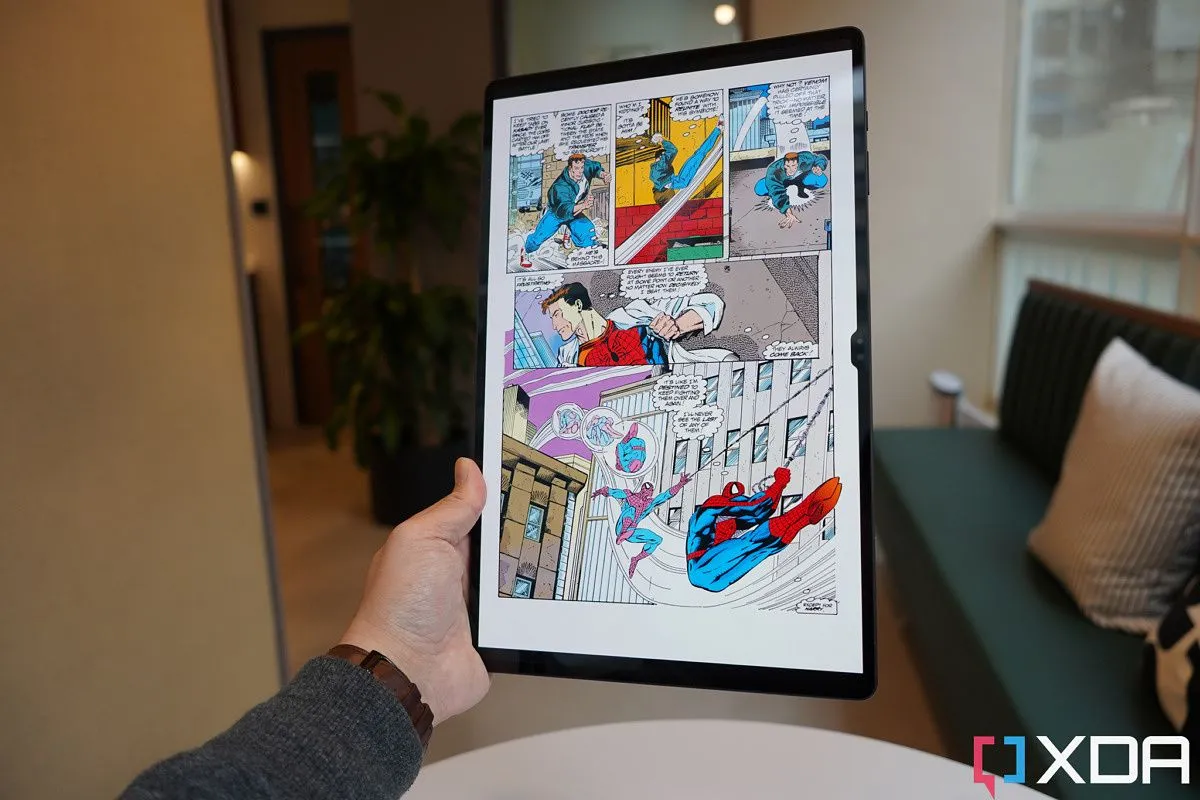 Người dùng đọc truyện tranh trên màn hình lớn của Galaxy Tab S8 Ultra, minh họa trải nghiệm đọc tập trung với thiết bị phù hợp.
Người dùng đọc truyện tranh trên màn hình lớn của Galaxy Tab S8 Ultra, minh họa trải nghiệm đọc tập trung với thiết bị phù hợp.
Một số tiện ích mở rộng trình duyệt tương tự còn làm nổi bật đoạn văn hoặc từ hiện tại trong một cửa sổ bật lên riêng biệt với các nút điều khiển trình phát. Bằng cách này, bạn có thể đọc theo mà không bị mất tập trung. Tiếp cận tài liệu đọc theo cách này cũng giúp giảm tải nhận thức (cognitive load) cho những người có khó khăn học tập như chứng khó đọc (dyslexia), từ đó cải thiện khả năng hiểu của họ. Tính năng làm nổi bật đặc biệt hữu ích khi đối mặt với một “bức tường văn bản” lớn chưa được phân chia thành các đoạn hoặc điểm xuyết bằng hình ảnh và các dấu hiệu trực quan khác. Với tiện ích đọc màn hình, tôi thấy dễ dàng hơn khi tiếp tục đọc những đoạn văn bản dài nếu bị gián đoạn.
3. Giải Quyết Vấn Đề Mỏi Mắt: Sức Khỏe Thị Giác Là Ưu Tiên Hàng Đầu
Cải thiện sức khỏe lâu dài một cách dễ dàng
Có thể tôi đã đề cập đến lợi ích này của việc sử dụng tiện ích đọc màn hình một cách gián tiếp trước đó, nhưng bạn thực sự có thể bảo vệ đôi mắt mình khỏi căng thẳng liên tục nếu bạn biến việc sử dụng chúng thành một thói quen. Chúng ta thường có thói quen nhìn chằm chằm vào màn hình, ngay cả khi nội dung đang tiêu thụ chỉ là âm thanh, chẳng hạn như podcast với luồng video không mang tính thông tin. Rất nhiều lần, tôi đã vô thức làm nhiều việc cùng lúc trong khi nghe trình đọc cung cấp thông tin.
 Màn hình khóa Windows 11 trên laptop, biểu tượng cho thời gian nghỉ ngơi mắt khi sử dụng tiện ích đọc màn hình.
Màn hình khóa Windows 11 trên laptop, biểu tượng cho thời gian nghỉ ngơi mắt khi sử dụng tiện ích đọc màn hình.
Một khi tôi cố gắng ý thức hơn để rời mắt khỏi màn hình trong khi tiện ích mở rộng trình duyệt đang hoạt động, tôi nhận ra rằng mình có thể giảm được rất nhiều căng thẳng mắt không mong muốn trong một ngày làm việc bình thường. Về lâu dài, vài phút mỗi ngày bạn dành để rời xa màn hình có thể giúp cải thiện thị lực, giảm đau đầu và nâng cao sức khỏe tổng thể. Hơn nữa, việc đọc mà không cần nhìn vào màn hình mang lại cảm giác giống như việc gõ phím cảm ứng tự tin, nơi tiềm thức của bạn điều khiển và bộ nhớ cơ đáng tin cậy đảm bảo bạn không mắc lỗi.
4. Lướt Nhanh Nội Dung Quan Trọng: Tiết Kiệm Thời Gian Tối Đa
Bỏ qua các phần không cần thiết một cách thông minh
Trước khi gọi tiện ích đọc màn hình, rất có thể bạn sẽ lướt qua trang web để tìm kiếm thông tin hữu ích để không lãng phí thời gian. Điều đó hữu ích, nhưng tôi cũng nhận thấy rằng nếu bạn nhanh chóng kích hoạt tiện ích mở rộng trước khi lướt trang, bạn có thể sử dụng các công cụ của trình đọc để nhảy đến các phần văn bản liên quan. Điều này giúp tăng tốc đáng kể quá trình điều hướng qua những gì bạn đang đọc hoặc nghe.
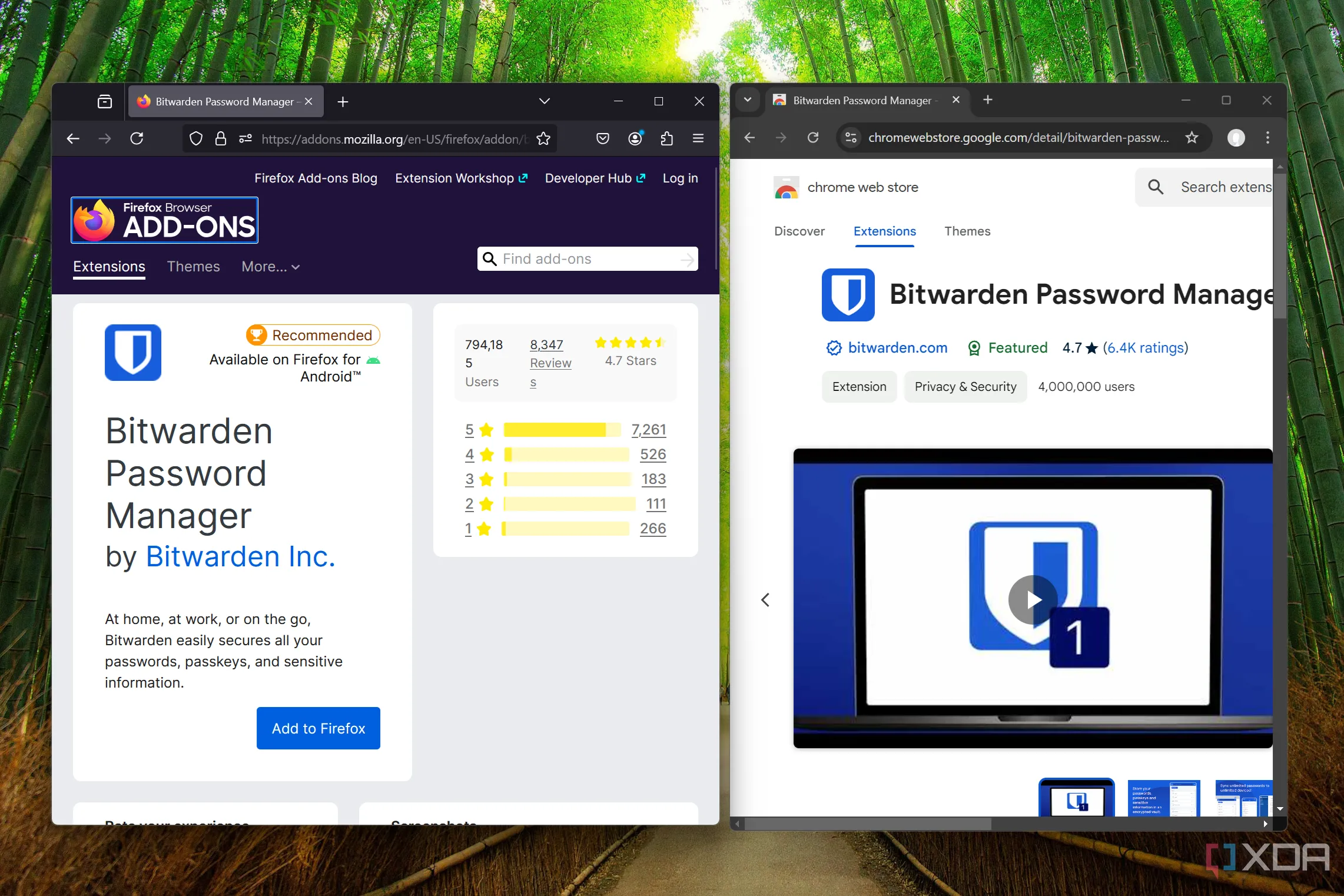 Trang tiện ích mở rộng Bitwarden trên Firefox và Chrome, minh họa khả năng tùy chỉnh và tích hợp tiện ích đọc màn hình trên nhiều trình duyệt.
Trang tiện ích mở rộng Bitwarden trên Firefox và Chrome, minh họa khả năng tùy chỉnh và tích hợp tiện ích đọc màn hình trên nhiều trình duyệt.
Hầu hết các tiện ích đọc màn hình phổ biến trên Chrome Web Store đều cho phép bạn tăng hoặc giảm tốc độ đọc, nhảy đến đoạn hoặc phần tiếp theo chỉ với một cú nhấp chuột, và điều chỉnh kích thước văn bản trong cửa sổ bật lên khi bạn muốn theo dõi bằng mắt. Để cải thiện hơn nữa khả năng tiếp cận, hầu hết các trình đọc còn cung cấp nhiều giọng đọc khác nhau để bạn lựa chọn. Điều này hữu ích nếu bạn thích một giọng, giọng điệu hoặc ngữ điệu nhất định hơn những giọng khác.
Mở Rộng Tiện Ích Đọc Màn Hình Vào Cuộc Sống Hàng Ngày
Đối với tôi, các tiện ích đọc màn hình không chỉ là một tính năng hỗ trợ tiếp cận. Tôi thấy những tiện ích mở rộng trình duyệt này rất hữu ích đến mức các tiện ích tương tự hiện đang chạy trên PC của tôi, và tôi thường sử dụng Gemini để đọc các bài đăng dài kiểu tiểu luận trên Reddit trên điện thoại. Giờ đây, tôi mong đợi sự hỗ trợ tiện ích mở rộng trên Chrome cho Android, để tôi có thể sử dụng cùng một trình đọc trên PC và điện thoại, mang lại trải nghiệm nhất quán mà không cần phải phụ thuộc vào Gemini trên màn hình nhỏ hơn.
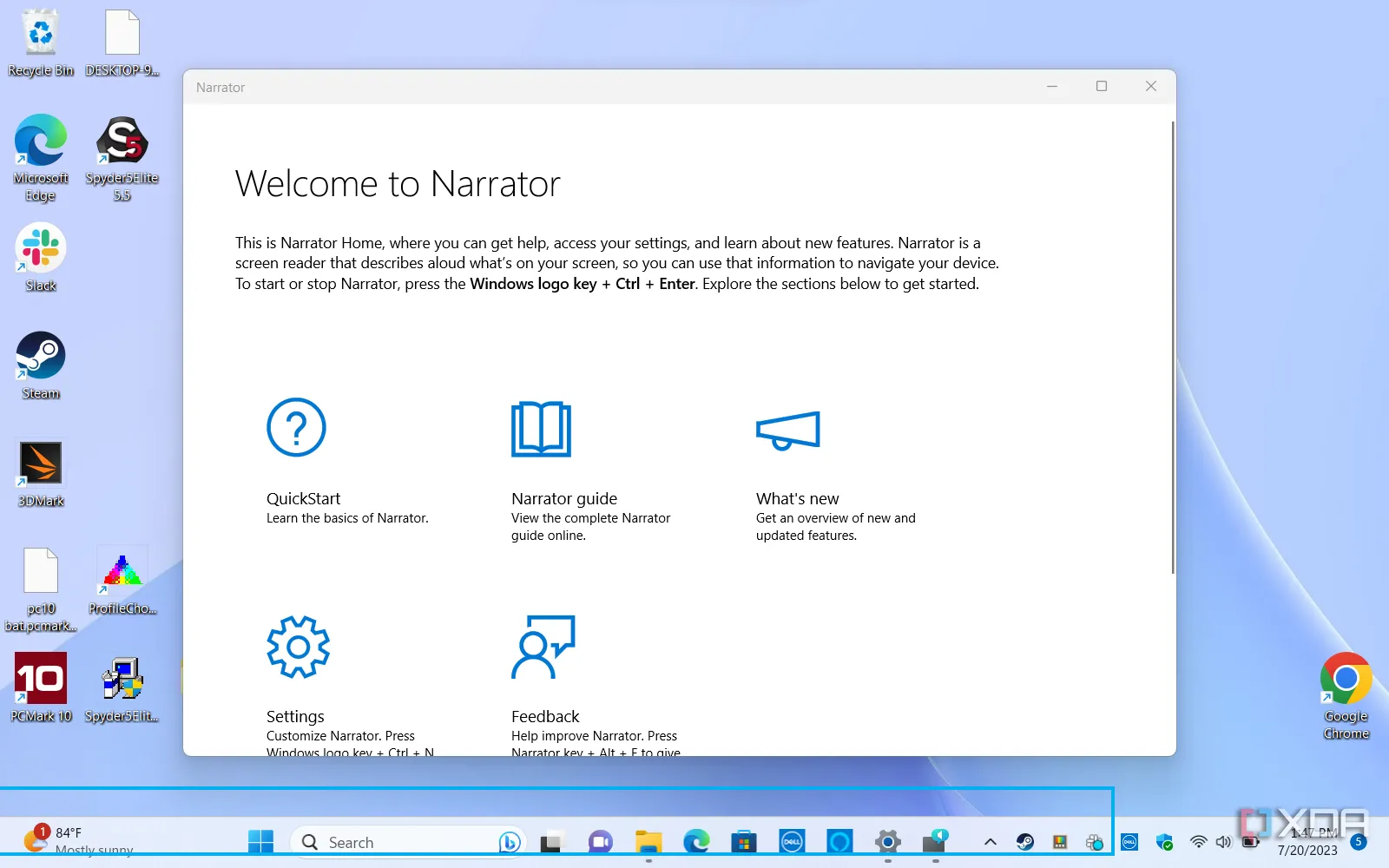 Giao diện Narrator trong Windows 11, cho thấy sự tích hợp công cụ đọc màn hình ở cấp độ hệ điều hành.
Giao diện Narrator trong Windows 11, cho thấy sự tích hợp công cụ đọc màn hình ở cấp độ hệ điều hành.
Một số tiện ích mở rộng này, như tùy chọn Read Aloud từ thereadme, cho phép bạn tải lên tài liệu của mình để chúng có thể được đọc to, thay vì bắt buộc bạn phải sử dụng Narrator trên Windows hoặc các giải pháp cấp hệ điều hành tương tự. Những tiện ích này tạo ra một sự cân bằng hoàn hảo. Nếu bạn thường xuyên đọc nội dung trực tuyến và quan tâm đến sức khỏe thị giác cũng như hiệu quả công việc, hãy thử ngay một tiện ích đọc màn hình. Chắc chắn bạn sẽ bất ngờ với những lợi ích mà nó mang lại!